ps合成創(chuàng)意風(fēng)格的夢(mèng)幻天使
時(shí)間:2024-03-05 20:15作者:下載吧人氣:19
在本教程中,我們將學(xué)習(xí)到如何合成一個(gè)“夢(mèng)幻天使”的人像效果,并且調(diào)整她的顏色,來(lái)創(chuàng)建真實(shí)的質(zhì)感。
教程素材:http://pan.baidu.com/share/link?shareid=437969&uk=755000821
最終效果預(yù)覽

首先,我們打開(kāi)人物素材,第一步需要做的是:圖像>調(diào)整>去色,新建一個(gè)圖層,顏色為黑色,放在人物圖層的下面,用裁剪工具,在人物素材層的上方拖動(dòng),將圖像變長(zhǎng)。建立圖層蒙版,用漸變工具進(jìn)行融合。
接下來(lái)我們要新建2個(gè)圖層,圖層混合模式分別改為疊加和正常。選擇一個(gè)軟的筆刷,顏色為黑色,在疊加圖層上進(jìn)行涂抹,效果如下:
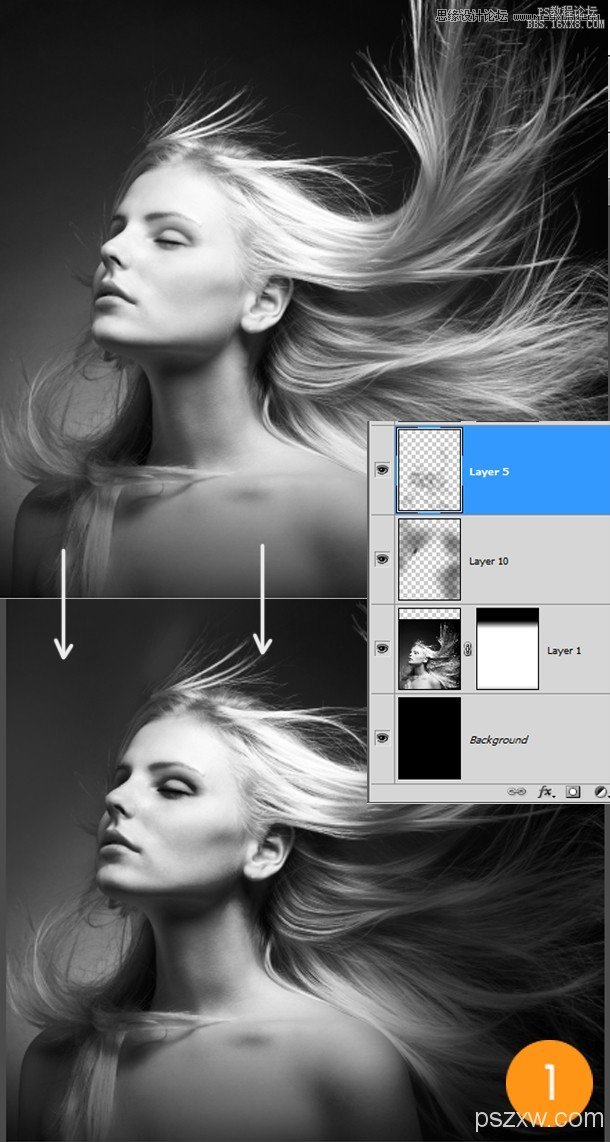
第2步
現(xiàn)在我們要給頭發(fā)創(chuàng)建羽毛的紋理,拖進(jìn)素材中的羽毛,利用自有變換工具來(lái)調(diào)整羽毛的方向和頭發(fā)的方向保持一致。

第3步
現(xiàn)在來(lái)添加翅膀,利用圖層蒙版和筆刷工具來(lái)進(jìn)行融合(如不清楚的朋友請(qǐng)看視頻教程),利用魔棒工具(容差50)來(lái)去掉翅膀素材的背景。

第4步
選擇一個(gè)柔軟的筆刷,顏色為黑色,來(lái)繪制一些陰影,讓圖像更加真實(shí)。
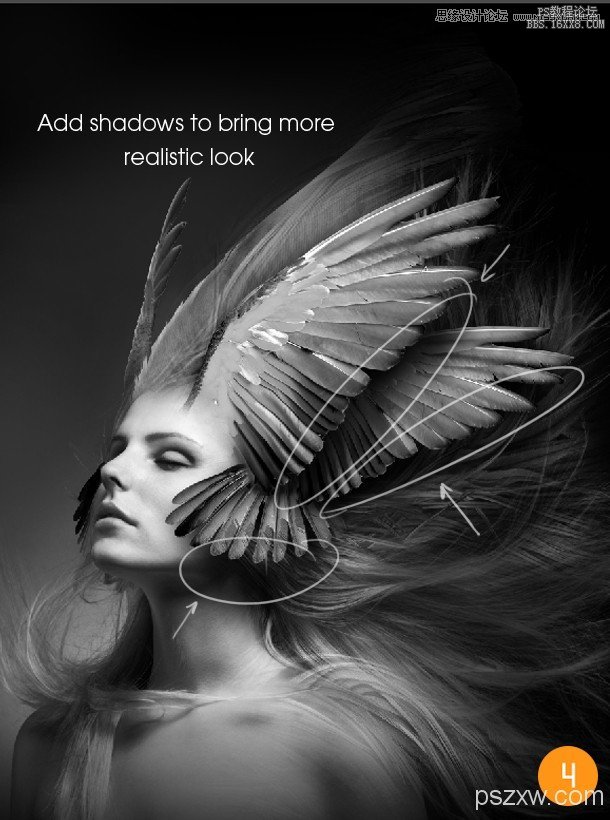
第5步
選擇一個(gè)軟的筆刷,在翅膀素材的蒙版上進(jìn)行涂抹,隱藏掉不需要的部分,進(jìn)行更好的融合。

第6步
現(xiàn)在我們來(lái)將圖像的右上角和右下角部分變暗一些,新建圖層,選擇漸變工具(黑色到透明),按住SHIFT鍵,從人臉部分到右上角。同樣的方法將右下角變暗。

第7步
創(chuàng)建景深,添加羽毛素材(PNG),分別對(duì)2個(gè)羽毛進(jìn)行高斯模糊,控制模糊的程度,看起來(lái)像是由遠(yuǎn)到近的感覺(jué)。
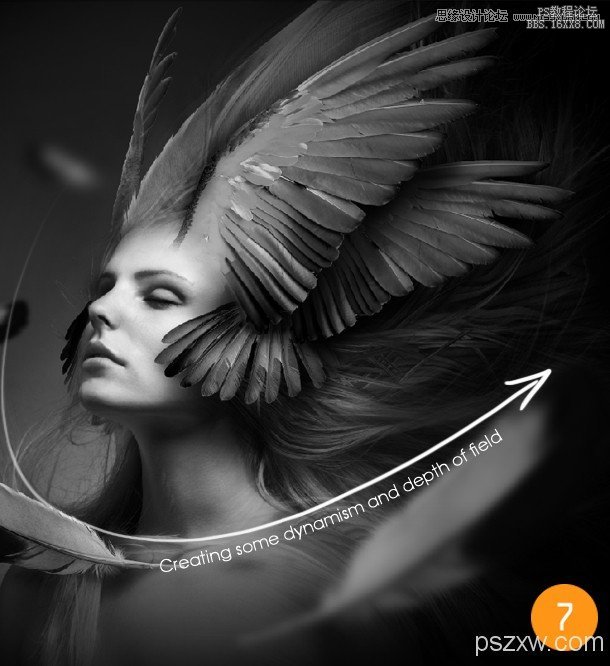
第8步
現(xiàn)在我們來(lái)添加一些煙霧的效果,打開(kāi)煙霧素材,在如下圖所示地方進(jìn)行融合,我們將覆蓋的翅膀圖層調(diào)整色相/飽和度,明度30
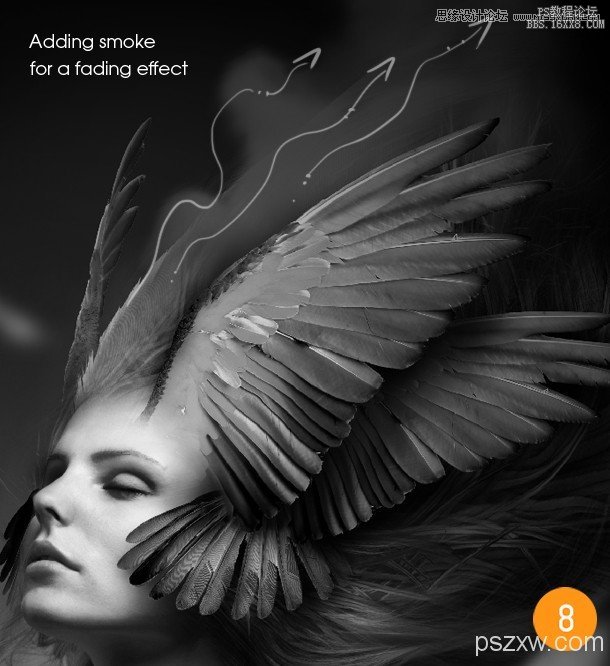
第9步
此步驟同步驟5
第10步
新建色相/飽和度調(diào)整圖層,勾選著色選項(xiàng),飽和度100,因?yàn)槲覀冎灰獙?duì)煙霧圖層起作用,所以創(chuàng)建剪貼蒙版,這樣我們完成了紅色的煙霧效果。
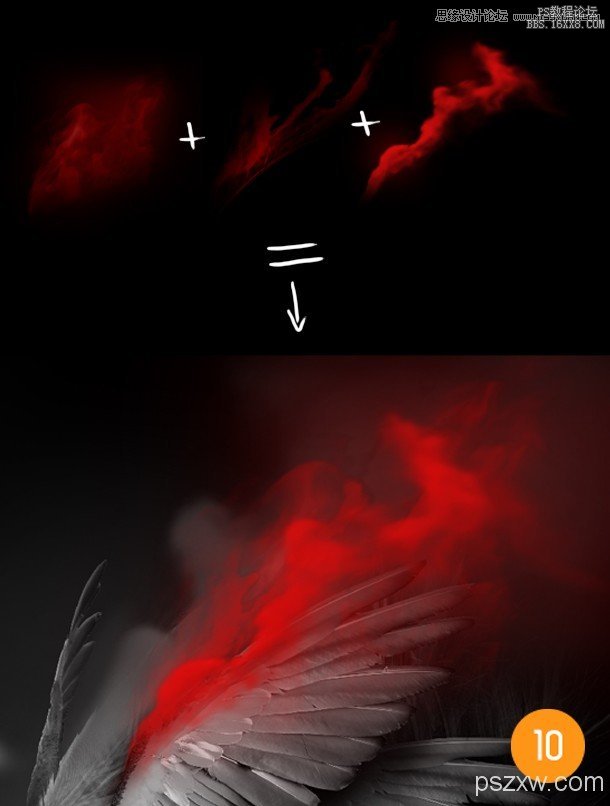
第11步
按Shift + Ctrl + Alt + E,蓋印圖層。你可以使用色彩平衡調(diào)或者照片濾鏡來(lái)調(diào)整,讓圖像有一個(gè)簡(jiǎn)單的顏色。
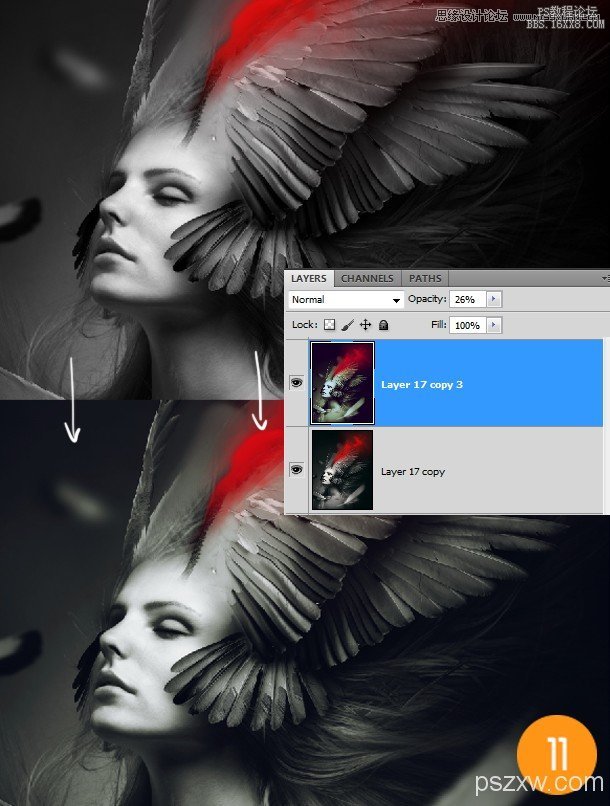
步驟12
在最后的2步中,我們給圖像添上智能銳化和鏡頭校正,智能銳化讓圖像有更多的細(xì)節(jié)(數(shù)量100%,1PX)。
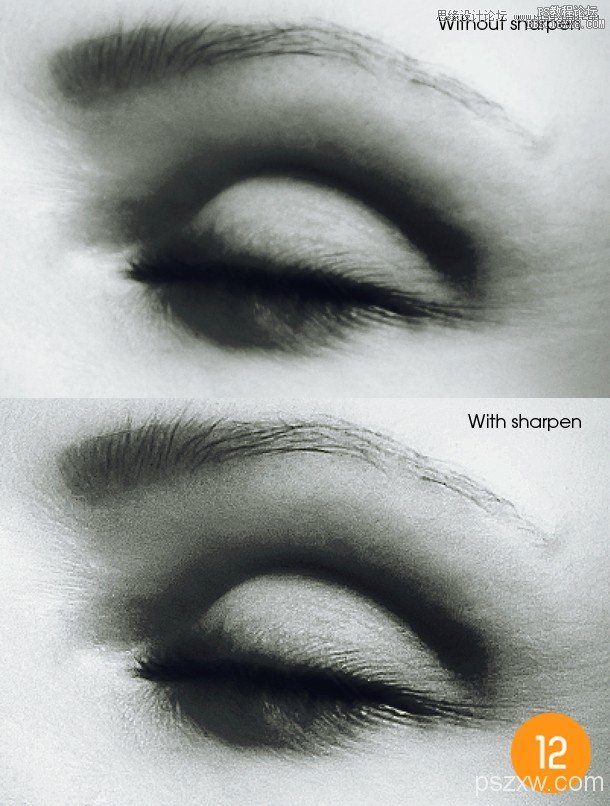
步驟13
濾鏡庫(kù)-鏡頭校正,參數(shù)為+20 -20 -20

相關(guān)推薦
- ps設(shè)計(jì)貼紙效果的創(chuàng)意藝術(shù)字教程
- ps制作綠色風(fēng)格金屬立體字教程
- 夢(mèng)幻植樹(shù)節(jié)活動(dòng)攻略及獎(jiǎng)勵(lì)2023(活動(dòng)時(shí)間、流程和難度詳解)
- 御龍?jiān)谔煅b備合成在哪怎么做(紫色裝備合成步驟教學(xué))
- 夢(mèng)幻釣魚(yú)技巧全攻略2024(最新釣魚(yú)教程具體介紹)
- PS合成玻璃瓶中舞者
- ps合成超酷的風(fēng)卷云涌異象場(chǎng)景
- ps合成在枯樹(shù)下分手的情侶場(chǎng)景
- ps合成機(jī)器戰(zhàn)士教程
- ps合成人物插畫(huà)效果
相關(guān)下載
熱門(mén)閱覽
- 1ps斗轉(zhuǎn)星移合成劉亦菲到性感女戰(zhàn)士身上(10P)
- 2模糊變清晰,在PS中如何把模糊試卷變清晰
- 3ps楊冪h合成李小璐圖教程
- 4色階工具,一招搞定照片背后的“黑場(chǎng)”“白場(chǎng)”和“曝光”
- 5PS鼠繪奇幻的山谷美景白晝及星夜圖
- 6ps液化濾鏡
- 7LR磨皮教程,如何利用lightroom快速磨皮
- 8ps CS4——無(wú)法完成請(qǐng)求,因?yàn)槲募袷侥K不能解析該文件。
- 9實(shí)際操作,在PS中如何批量給圖層重命名并導(dǎo)出
- 10photoshop把晴天變陰天效果教程
- 11ps調(diào)出日系美女復(fù)古的黃色調(diào)教程
- 12軟件問(wèn)題,PS顯示字體有亂碼怎么辦
最新排行
- 1室內(nèi)人像,室內(nèi)情緒人像還能這樣調(diào)
- 2黑金風(fēng)格,打造炫酷城市黑金效果
- 3人物磨皮,用高低頻給人物進(jìn)行磨皮
- 4復(fù)古色調(diào),王家衛(wèi)式的港風(fēng)人物調(diào)色效果
- 5海報(bào)制作,制作炫酷的人物海報(bào)
- 6海報(bào)制作,制作時(shí)尚感十足的人物海報(bào)
- 7創(chuàng)意海報(bào),制作抽象的森林海報(bào)
- 8海報(bào)制作,制作超有氛圍感的黑幫人物海報(bào)
- 9碎片效果,制作文字消散創(chuàng)意海報(bào)
- 10人物海報(bào),制作漸變效果的人物封面海報(bào)
- 11文字人像,學(xué)習(xí)PS之人像文字海報(bào)制作
- 12噪點(diǎn)插畫(huà),制作迷宮噪點(diǎn)插畫(huà)

網(wǎng)友評(píng)論